Den ultimative guide: Sådan opdaterer du ROG Phone 3 Firmware trin-for-trin instruktioner
Sådan opdaterer du ROG Phone 3 Firmware Opdatering af firmwaren på din ROG Phone 3 er afgørende for at holde din enhed opdateret med de nyeste …
Læs artikel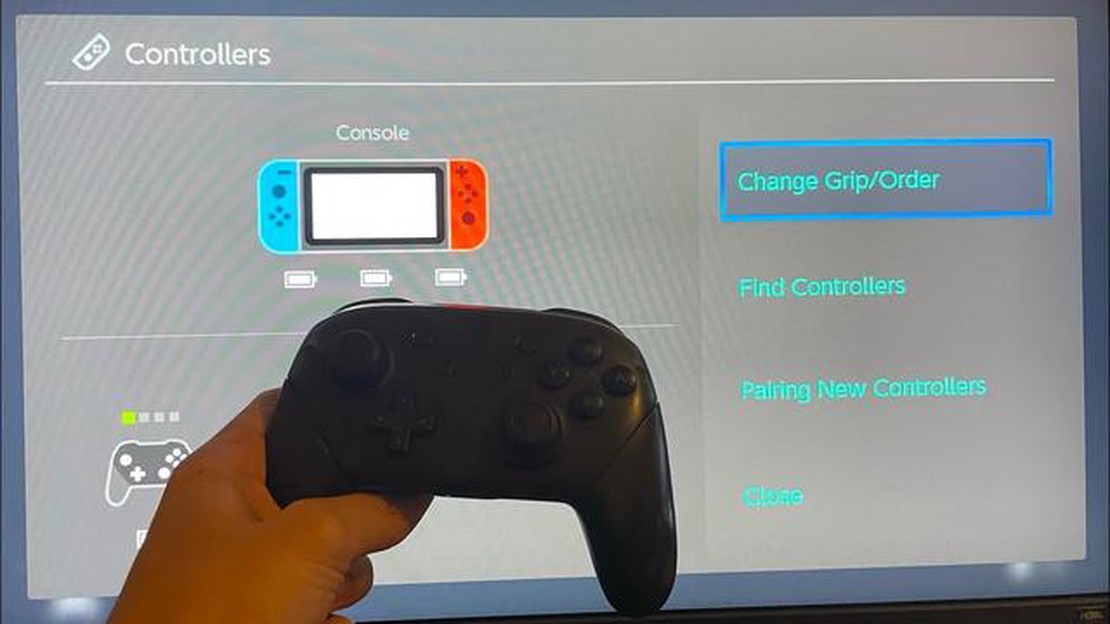
Hvis du ejer en Nintendo Switch, er du måske stødt på et problem, hvor din Joy-Con controller ikke vil synkronisere med din konsol. Det kan være frustrerende, især når du er midt i en spilsession og ikke kan styre din karakter ordentligt. Heldigvis er der flere trin, du kan tage for at løse dette problem og komme tilbage til at spille dine yndlingsspil.
Det første, du skal prøve, er at sikre dig, at dine Joy-Con-controllere er korrekt opladet. Hvis de er ved at løbe tør for batteri, kan de måske ikke synkroniseres med konsollen. Tilslut dem til opladningsdocken, eller brug USB-kablet til at oplade dem i et stykke tid, og prøv så at synkronisere igen.
Hvis dine Joy-Con-controllere allerede er opladet, kan du prøve at nulstille dem. For at gøre dette skal du gå til startmenuen på din Nintendo Switch og vælge “Systemindstillinger”. Derfra skal du vælge “Controllers and Sensors” og derefter “Disconnect Controllers.” Tryk og hold den lille synkroniseringsknap på siden af hver Joy-Con-controller nede i et par sekunder, indtil synkroniseringslysene begynder at blinke. Tryk derefter på synkroniseringsknappen på din konsol. Joy-Con-controllerne bør nu synkronisere med din Nintendo Switch.
Hvis det ikke virkede at nulstille Joy-Con-controllerne, kan du prøve at opdatere firmwaren på din Nintendo Switch. For at gøre dette skal du gå til menuen Hjem og vælge “Systemindstillinger”. Rul ned til “System”, og vælg “Systemopdatering”. Hvis der er en tilgængelig opdatering, skal du downloade og installere den. Dette kan løse eventuelle kompatibilitetsproblemer, der forhindrede dine Joy-Con-controllere i at synkronisere.
Husk altid at holde din Nintendo Switch og Joy-Con-controllere opdateret med den nyeste firmware for at undgå synkroniseringsproblemer i fremtiden.
Hvis ingen af disse trin virker, kan der være et hardwareproblem med dine Joy-Con-controllere. I så fald kan det være nødvendigt at kontakte Nintendos kundesupport for at få yderligere hjælp. De kan hjælpe med at diagnosticere problemet og finde en løsning, der får dine Joy-Con-controllere til at synkronisere med din Nintendo Switch igen.
Lad ikke et synkroniseringsproblem med dine Joy-Con-controllere ødelægge din spiloplevelse. Følg disse trin og kom tilbage til at nyde dine Nintendo Switch-spil uden afbrydelser.
Hvis du oplever problemer med, at dine Nintendo Switch Joy-Con-controllere ikke synkroniseres med din konsol, er der flere fejlfindingstrin, du kan prøve for at løse problemet.
1. Tjek Joy-Con-batteriet.
Sørg for, at batterierne i dine Joy-Con-controllere ikke er tomme. Synkroniseringsproblemet kan være forårsaget af lavt batteriniveau. For at tjekke batteriniveauet skal du gå til startmenuen på din Switch, vælge “Controllers” og derefter “Joy-Con”. Batteriniveauet vil blive vist der. Hvis batterierne er lave, skal du oplade dem ved hjælp af opladningsgrebet eller en ladestation.
2. Genstart din Switch-konsol.
Prøv at genstarte din Nintendo Switch-konsol for at se, om det løser synkroniseringsproblemet. Tryk og hold tænd/sluk-knappen på konsollen nede i et par sekunder, indtil menuen med strømindstillinger vises. Vælg “Strømindstillinger” og derefter “Genstart”. Når konsollen er genstartet, kan du prøve at synkronisere Joy-Con-controllerne igen.
3. Synkroniser Joy-Con-controllerne.
Hvis Joy-Con-controllerne stadig ikke vil synkroniseres, kan du starte synkroniseringsprocessen manuelt. Først skal du tage Joy-Con-controllerne af konsollen. Skub dem derefter tilbage på konsollen, indtil du hører et klik. Alternativt kan du bruge “Sync”-knappen, som sidder på siden af hver Joy-Con-controller. Tryk på knappen, og hold den nede, indtil lysene på controllerne begynder at blinke. Gå derefter til menuen “Controllers” på din Switch, og vælg “Change Grip/Order”. Følg instruktionerne på skærmen for at fuldføre synkroniseringsprocessen.
4. Tjek for interferens.
Interferens fra andre enheder kan nogle gange forstyrre den trådløse forbindelse mellem Joy-Con-controllerne og Switch-konsollen. Sørg for, at der ikke er andre trådløse enheder, såsom smartphones eller bærbare computere, i nærheden, som kan forårsage interferens. Derudover kan du forbedre det trådløse signal ved at flytte dig tættere på konsollen eller fjerne eventuelle forhindringer mellem controllerne og konsollen.
5. Opdater Nintendo Switch-software.
Læs også: Sådan løser du problemet med Disney Plus, der sidder fast på indlæsningsskærmen - trin for trin-guide
Sørg for, at din Nintendo Switch-konsol har den seneste softwareopdatering installeret. Opdatering af softwaren kan rette eventuelle fejl eller problemer, der kan forårsage synkroniseringsproblemer med Joy-Con-controllerne. For at tjekke for opdateringer skal du gå til systemindstillingerne på din Switch, vælge “System” og derefter “System Update”.
6. Kontakt Nintendos support.
Læs også: Fejl i PS4-netværksforbindelse: Løsning af LAN- og Wi-Fi-problemer på PS4
Hvis ingen af ovenstående løsninger virker, anbefales det at kontakte Nintendo Support for yderligere hjælp. De kan give yderligere fejlfindingstrin eller sørge for reparationer, hvis det er nødvendigt.
Ved at følge disse fejlfindingstrin bør du kunne løse problemet med, at dine Nintendo Switch Joy-Con-controllere ikke synkroniseres med din konsol.
Hvis dine Nintendo Switch Joy-Con-controllere ikke synkroniseres med din konsol, er der et par fejlfindingstrin, du kan prøve for at løse problemet. Følg disse trin for at få dine Joy-Con-controllere synkroniseret og til at fungere korrekt:
Hvis ingen af disse fejlfindingstrin virker, kan der være et hardwareproblem med dine Joy-Con-controllere. I så fald bør du kontakte Nintendo-support for yderligere hjælp eller overveje at få dine controllere repareret eller udskiftet.
Nintendo Switch Joy-Con-controllerne har været et populært valg for spilentusiaster, siden de blev lanceret. Nu hvor vi nærmer os 2023, har Nintendo annonceret nogle spændende nye funktioner til Joy-Con-controlleren, som forbedrer den samlede spiloplevelse.
Forbedret batterilevetid: En af de mest ventede funktioner er en forlænget batterilevetid for Joy-Con-controllerne. Det giver gamere mulighed for at nyde deres yndlingsspil i længere tid uden at bekymre sig om at løbe tør for batteri.
Samlet set har de kommende funktioner til Nintendo Switch Joy-Con-controllerne i 2023 til formål at give gamere en mere fordybende, behagelig og pålidelig spiloplevelse. Uanset om du er en casual gamer eller en dedikeret entusiast, vil disse nye funktioner uden tvivl forbedre din nydelse af Nintendo Switch-spil.
Nintendo Switch Joy-Con-controllerne er kendt for deres alsidige design og evne til at blive brugt i en række forskellige spilscenarier. Men nogle brugere vil måske opleve, at de vil forbedre deres Joy-Con controller-oplevelse med ekstra tilbehør. Her er noget gaming-tilbehør, der kan tage din Joy-Con controller-oplevelse til det næste niveau:
Dette er blot nogle få eksempler på gaming-tilbehør, der kan forbedre din Joy-Con controller-oplevelse. Med det rigtige tilbehør kan du tilpasse og optimere dit gaming-setup, så det passer til dine præferencer og spillestil.
Hvis din Joy-Con-controller ikke synkroniserer med din Nintendo Switch-konsol, er der et par trin, du kan prøve for at løse problemet. Først skal du sørge for, at controlleren er opladet ved at forbinde den til konsollen ved hjælp af opladerkablet. Hvis controlleren er opladet, men stadig ikke synkroniserer, kan du prøve at genstarte konsollen og tilslutte Joy-Con igen. Hvis det ikke virker, kan du prøve at nulstille controlleren ved at trykke på den lille synkroniseringsknap på bagsiden. Hvis ingen af disse trin løser problemet, kan det være nødvendigt at kontakte Nintendo-support for at få yderligere hjælp.
Der er et par almindelige grunde til, at Joy-Con-controllere kan have synkroniseringsproblemer med Nintendo Switch-konsollen. En mulighed er, at controllerens batteri er for lavt og skal oplades. En anden mulighed er, at der er interferens fra andre trådløse enheder eller genstande, der blokerer signalet mellem konsollen og controlleren. Derudover kan software- eller firmwareproblemer nogle gange forårsage synkroniseringsproblemer. Hvis ingen af disse ting ser ud til at være problemet, kan det være et hardwareproblem, og du bør kontakte Nintendo-support for at få hjælp.
Ja, du kan bruge dine Joy-Con-controllere med flere Nintendo Switch-konsoller. For at gøre dette skal du sikre dig, at Joy-Con-controllerne er parret med hver enkelt konsol. Det kan du gøre ved at gå til afsnittet “Controllers” i konsollens indstillinger og vælge “Change Grip/Order”. Derfra skal du følge instruktionerne på skærmen for at parre controllerne med den konsol, du bruger. Husk, at hvis du har flere Switch-konsoller, kan kun én konsol være i tv-tilstand, mens du bruger Joy-Con-controllerne.
Hvis dine Joy-Con-controllere oplever input lag, er der et par trin, du kan tage for at prøve at løse problemet. Først skal du sørge for, at controllerne er opladet, da lavt batteri nogle gange kan forårsage input lag. Prøv derefter at gå tættere på konsollen, da afstanden mellem Joy-Con og konsollen kan påvirke signalets styrke. Hvis problemet fortsætter, kan du prøve at nulstille controllerne ved at trykke på den lille synkroniseringsknap på bagsiden. Hvis ingen af disse trin virker, skal du muligvis kontakte Nintendo-support for at få yderligere hjælp.
Selvom Joy-Con-controllerne primært er designet til brug med Nintendo Switch-konsollen, kan de bruges med andre enheder, der har Bluetooth-funktioner. Du skal dog være opmærksom på, at ikke alle Joy-Con-controllernes funktioner er tilgængelige, når du bruger dem med andre enheder. For at parre controllerne med en ikke-Switch-enhed skal du gå til Bluetooth-indstillingerne på enheden og sætte Joy-Con-controllerne i parringstilstand ved at holde den lille synkroniseringsknap på bagsiden nede. Vælg derefter controlleren fra listen over tilgængelige enheder i Bluetooth-indstillingerne på din enhed.
Hvis din Nintendo Switch Joy-Con-controller ikke vil synkronisere, er der et par mulige årsager. Først skal du sørge for, at din controller er opladet. Hvis batteriet er lavt, kan den muligvis ikke synkronisere korrekt. Derudover skal du kontrollere, at din konsol er opdateret med den nyeste systemsoftware. Nogle gange kan forældet software forårsage synkroniseringsproblemer. Endelig kan du prøve at nulstille controlleren ved at tage den ud af konsollen og sætte den i igen. Hvis ingen af disse løsninger virker, kan der være et hardwareproblem med controlleren, som kræver reparation eller udskiftning.
Hvis kun én af dine Joy-Con-controllere ikke vil synkronisere, er der et par trin, du kan tage for at løse problemet. Først skal du sørge for, at den problematiske controller er opladet. Hvis batteriet er lavt, kan den have problemer med at synkronisere. Fjern derefter controlleren fra konsollen, og prøv at tilslutte den igen. Hvis den stadig ikke vil synkronisere, kan du prøve at rekalibrere controlleren. Gå til systemindstillingerne på din Nintendo Switch, vælg Controllers and Sensors, og vælg derefter Calibrate Control Sticks. Følg instruktionerne på skærmen for at rekalibrere controlleren. Hvis alt andet fejler, kan der være et hardwareproblem med controlleren, som kræver reparation eller udskiftning.
Sådan opdaterer du ROG Phone 3 Firmware Opdatering af firmwaren på din ROG Phone 3 er afgørende for at holde din enhed opdateret med de nyeste …
Læs artikelSådan løser du, at du ikke kan logge ind på Steam | NY & opdateret i 2023 Hvis du er gamer, har du sikkert oplevet problemer med at logge ind på Steam …
Læs artikelSådan reparerer du en Samsung Galaxy S4, der hakker, fryser eller crasher Hænger din Samsung Galaxy S4 konstant, fryser eller crasher? Bare rolig, du …
Læs artikelVirksomhedssikkerhed 101: Sådan overvåger du medarbejderne korrekt En af de vigtigste opgaver for enhver leder er at sørge for virksomhedens sikkerhed …
Læs artikelVideo tdr failure bsod på windows 10: Sådan kan du fikse det! En af de mest almindelige problemsituationer, som Windows 10-brugere kan støde på, er en …
Læs artikelIndstilling af forskellige baggrunde på to skærme i Windows 11 Windows 11 giver brugerne nye muligheder for at tilpasse skrivebordet, herunder …
Læs artikel